Canon iR2320打印机的扫描操作
CANON 推式(SMB)网络扫描设置方法
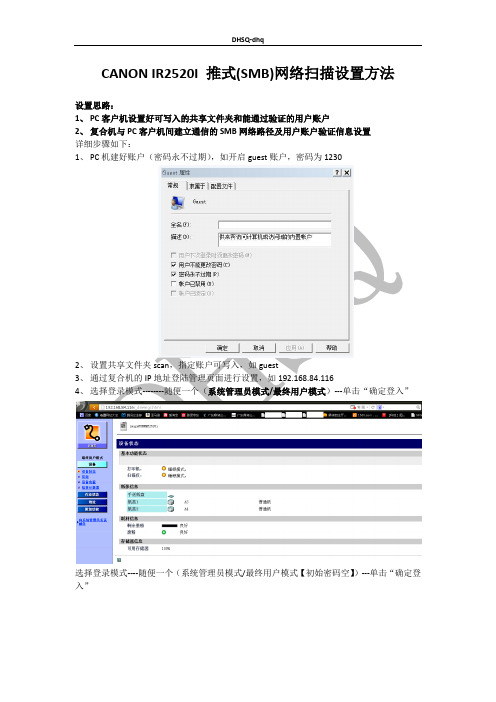
CANON IR2520I 推式(SMB)网络扫描设置方法
设置思路:
1、PC客户机设置好可写入的共享文件夹和能通过验证的用户账户
2、复合机与PC客户机间建立通信的SMB网络路径及用户账户验证信息设置
详细步骤如下:
1、PC机建好账户(密码永不过期),如开启guest账户,密码为1230
2、设置共享文件夹scan,指定账户可写入,如guest
3、通过复合机的IP地址登陆管理页面进行设置,如192.168.84.116
4、选择登录模式--------随便一个(系统管理员模式/最终用户模式)---单击“确定登入”
选择登录模式----随便一个(系统管理员模式/最终用户模式【初始密码空】)---单击“确定登入”
单击“地址”进入设置,在单触快速拨号页面“无”的选项进行设置(单击进入)
类型选择“文件”,名称与主机名称设置为计算机名,通信协议为“windows(SMB)”,用户名和密码分别为PC共享文件夹能通过验证的账户和密码,文件路径为共享文件名称,如:scan
设置完成按右上角“确定”保存,当用户太多是可以在“选择范围”设置。
扫描打印机使用方法
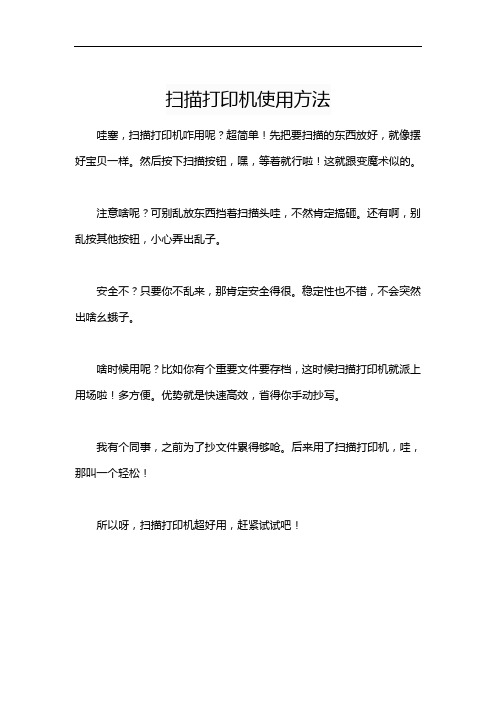
扫描打印机使用方法
哇塞,扫描打印机咋用呢?超简单!先把要扫描的东西放好,就像摆好宝贝一样。
然后按下扫描按钮,嘿,等着就行啦!这就跟变魔术似的。
注意啥呢?可别乱放东西挡着扫描头哇,不然肯定搞砸。
还有啊,别乱按其他按钮,小心弄出乱子。
安全不?只要你不乱来,那肯定安全得很。
稳定性也不错,不会突然出啥幺蛾子。
啥时候用呢?比如你有个重要文件要存档,这时候扫描打印机就派上用场啦!多方便。
优势就是快速高效,省得你手动抄写。
我有个同事,之前为了抄文件累得够呛。
后来用了扫描打印机,哇,那叫一个轻松!
所以呀,扫描打印机超好用,赶紧试试吧!。
自助扫描使用说明
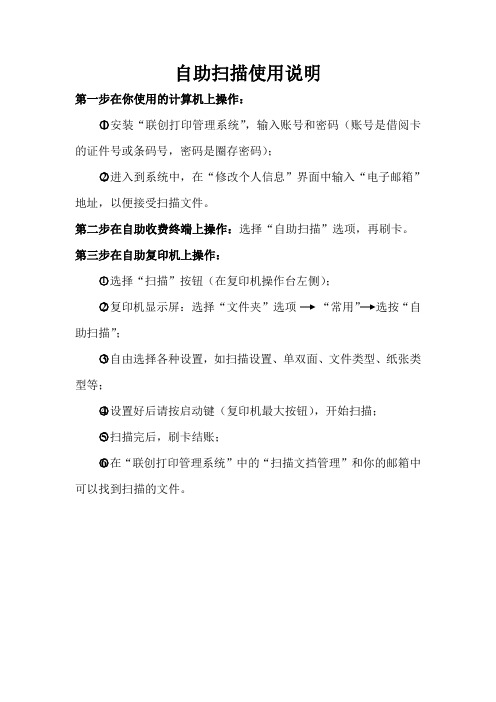
自助扫描使用说明
第一步在你使用的计算机上操作:
○1安装“联创打印管理系统”,输入账号和密码(账号是借阅卡的证件号或条码号,密码是圈存密码);
○2进入到系统中,在“修改个人信息”界面中输入“电子邮箱”地址,以便接受扫描文件。
第二步在自助收费终端上操作:选择“自助扫描”选项,再刷卡。
第三步在自助复印机上操作:
○1选择“扫描”按钮(在复印机操作台左侧);
○2复印机显示屏:选择“文件夹”选项“常用”选按“自助扫描”;
○3自由选择各种设置,如扫描设置、单双面、文件类型、纸张类型等;
○4设置好后请按启动键(复印机最大按钮),开始扫描;
○5扫描完后,刷卡结账;
○6在“联创打印管理系统”中的“扫描文挡管理”和你的邮箱中可以找到扫描的文件。
佳能打印机扫描文件教程

1.首先需要在电脑里安装佳能打印机的驱动程序。
如果已安装请忽
略此步骤。
下图是 佳能MG2500s的驱动。
其他型号可以在网上下载相应的驱动程序。
win-mg2500s-2_1
-acd.exe
2.在电脑里找到控制面板-硬件和声音-设备和打印机。
3.将电脑和打印机连接,找到你已经连接的打印机。
然后右键选择:
开始扫描。
4.点开始扫面后进入下图界面。
点预览按钮,预览需要扫描的文件。
左下角有选择对话框“预览或将图像扫描为单独的文件”,如勾选,
则扫描制定区域的文件。
如取消勾选,则扫面整个文件。
文件类型可以选择,如下几种格式。
颜色格式:彩色,灰度,黑白,三种可选。
5.以扫描整个文件为例。
取消左下角的勾选。
选择预览按钮,此时预
览文件。
点中扫描按钮,开始扫描。
然后出现下图,点下一步。
6.进入如下页面,选择-导入按钮。
7.扫描完成的文件,自动保持在C:\用户\........。
文件格式的图片格
式。
8.找到扫面的文件,点右键可以对图片进行编辑,或者选择打印可以转换成PDF格式,也可直接连接打印机打印图片。
---END---。
佳能扫描仪图解
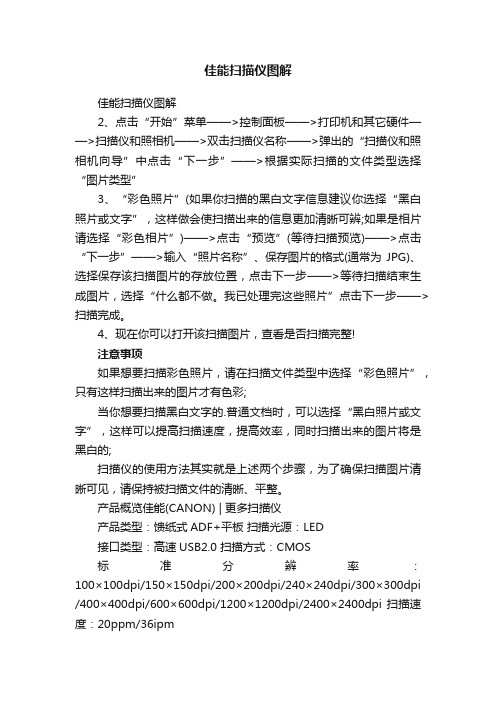
佳能扫描仪图解佳能扫描仪图解2、点击“开始”菜单——>控制面板——>打印机和其它硬件——>扫描仪和照相机——>双击扫描仪名称——>弹出的“扫描仪和照相机向导”中点击“下一步”——>根据实际扫描的文件类型选择“图片类型”3、“彩色照片”(如果你扫描的黑白文字信息建议你选择“黑白照片或文字”,这样做会使扫描出来的信息更加清晰可辨;如果是相片请选择“彩色相片”)——>点击“预览”(等待扫描预览)——>点击“下一步”——>输入“照片名称”、保存图片的格式(通常为JPG)、选择保存该扫描图片的存放位置,点击下一步——>等待扫描结束生成图片,选择“什么都不做。
我已处理完这些照片”点击下一步——>扫描完成。
4、现在你可以打开该扫描图片,查看是否扫描完整!注意事项如果想要扫描彩色照片,请在扫描文件类型中选择“彩色照片”,只有这样扫描出来的图片才有色彩;当你想要扫描黑白文字的.普通文档时,可以选择“黑白照片或文字”,这样可以提高扫描速度,提高效率,同时扫描出来的图片将是黑白的;扫描仪的使用方法其实就是上述两个步骤,为了确保扫描图片清晰可见,请保持被扫描文件的清晰、平整。
产品概览佳能(CANON) | 更多扫描仪产品类型:馈纸式ADF+平板扫描光源:LED接口类型:高速USB2.0 扫描方式:CMOS标准分辨率:100×100dpi/150×150dpi/200×200dpi/240×240dpi/300×300dpi /400×400dpi/600×600dpi/1200×1200dpi/2400×2400dpi 扫描速度:20ppm/36ipm网友评分:0.0 参数报价图片点评评测论坛经销商。
Canon iR UFRII LT打印机扫描操作教程
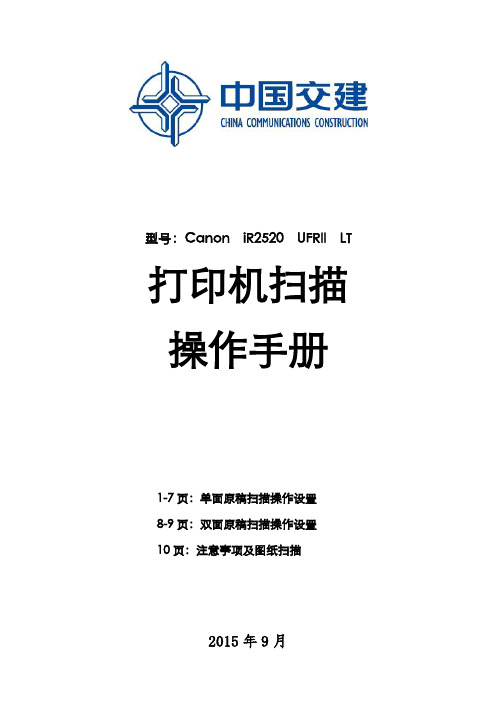
型号:Canon iR2520UFRII LT 打印机扫描操作手册1-7页:单面原稿扫描操作设置8-9页:双面原稿扫描操作设置10页:注意事项及图纸扫描邓世超2015年9月1、插入优盘,屏幕出现上图对话框,点击“确定”。
2、点击“发送”按钮,进入扫描界面。
3、点击“新地址”,选择扫描路径。
4、在‘新地址’菜单中点击“存储介质”。
5、弹出文件路径对话框,点击“存储介质(A:)”再点击“确定”。
6、完成扫描路径设置后的界面。
7、点击屏幕“扫描设置”按钮,进行分辨率、黑白和彩色扫描设置。
8、机器默认是200×200pdi的分辨率,为了提高扫描质量,使扫描更清晰,注意选择300×300pdi的分辨率。
对于红头文件、盖红章、照片等有色彩的资料文件,为保持其原貌,选择“彩色300×300dpi”;对于黑白资料、没有彩色要求的资料文件、及图纸,选择“黑白300×300pdi”。
彩色的特点是保持文件原貌,黑白的特点是电子版和打印出的文件更清晰。
9、点击“文件格式”按钮,进行文件格式设置。
10、弹出文件格式设置菜单,多页连续扫描建议选择“PDF”格式,单页照片或证件扫描建议选择“JPEG”格式。
这里的黑白和彩色与扫描分辨率里面的黑白和彩色相通。
设置、生成的文件格式设置)12、点击绿色的“启动”按钮,即可进行文件扫描。
13、在扫描设置中有个“选项”按钮,点击进入下面的界面。
14、点击此处,双面原稿的扫描设置。
15、弹出上图所示菜单,直接点击“确定”按钮,回到下图所示菜单。
16、此时双面原稿扫描设置完成,按钮成黑色。
未设置前是白色的。
打印机扫描操作手册17、注意事项:A3纸在下、A4纸在上,可整体扫描,反之亦可。
①不同尺寸的原稿,A3、A4原稿可同时进行扫描,保证宽度一致即可。
②文件扫描前将订书钉去除干净。
③打印机为公共财物,使用时注意爱护。
18、装订好的图纸如何变成电子版①装订好的原图纸文件不得拆开的情况下(大部分是A3图纸),放在打印机面板上,按照1:1的比例(A3纸),一页一页复印出来。
在打印机上设置扫描功能及操作指引
在打印机上设置扫描功能及操作指引
1、在电脑上创建一个文件夹
2、用数字和/或字母命名该文件夹,并将该文件夹设置成共享,并点击“应用”
3、单击“我的电脑”在“属性”-“计算机名”中记录下“完整的计算机名称”
4、到复印机上,按“发送”键
5、按“地址簿”
6、按“注册”
7、按“注册新地址”
8、再按“注册新地址”9、按“文件”
10、“通信协议”选项中选“Windows(SMB)
11、按“主机名”
12、在方框内按照以下格式输入主机名“\\完整的计算机名称\共享文件夹名称”其中,大小写字母转换,按“转换键”,字母和数字的切换,按“输入模式”
13、设置“用户名”和“密码”(均为开机用户名和密码),如果没有设置过用户名和密码,则用户名输入“Administrator”,密码不输入,接着按“下一步”
14、设置“注册名称”,该名称是为在打印机上扫描文件时,方便找到自己的计算机路径用,建议设置成自己的姓名拼音,输入完毕后,按“确定”。
15、要用复印机扫描文件,先按“发送”,然后按“地址簿”
16、选择在第14步骤中设置的“注册名称”,即选择你所要接收文件的计算机和文件夹,按“确定”
17、选择需要接收的扫描文件的格式(选择“PDF压缩”,速度会比较快)
18、按“启动”键即可开始扫描文件,扫描后的文件会直接发送至所选择的电脑指定文件夹中。
怎么使用打印机的扫描功能
怎么使用打印机的扫描功能
作为一个办公室人员,首先你需要了解的就是打印机的使用,平时打印纸张应该没有什么问题(直接点击打印,然后选择打印机),但是当使用打印机扫描文件的时候可能就会有问题了,今天小编就用办公室里面的打印机教大家扫描一份文档,希望能够帮到大家哦!
操作方法
•01
今天就用EPSON的打印机举例。
有可能你们的打印机是大型的办公打印机,但是其实机器的扫描功能都是一样的。
在操作上面并没有什么分别,只要你学会这个,其他的打印机也就会了。
•02
扫描的时候,我们把需要扫描的纸张放入打印机扫描区域,注意有文字的一面是朝下的,然后盖上打印机盖子。
•03
然后我们回到电脑上,点击“我的电脑”,在我的电脑里面找到该打印机名称,在这里名称为“EPSON L220/L360 Series”
•04
然后右击选择“用扫描仪向导获取图片”,不要直接点击扫描,这样是没有反应的。
有些打印机可能文字不一样,反正选择含有向导的文字就是了。
•
•
•
•
•
•05
然后就会进入“扫描仪和照相机向导”,在点击下一步的时候,要填写扫描图片的名称和扫描的保存位置,如果你不选择的话,待会你扫描出来的图片就会找不到。
最好是单独建一个文件夹,单独存放。
•06
最后扫描完成之后,就会出来一个“完成”的按钮,直接点击完成就可以了,它会自动弹出你所保存的图片,如果没有弹出,你按照自己所选择的保存路径去找就可以了。
•
•07
这样扫描就完成了,这就是扫描后的图片。
佳能IR复印机怎样使用扫描软件
佳能IR复印机怎样使用扫描软件本文件包含有关如何使用扫描仪作为公务员事务局复印室的佳能数码复印机的详细说明。
首先扫描密码登录到计算机使用登录copyroom和。
Windows启动时,DOS屏幕会出现一个提示您的服务器上,你的主目录所在。
这是为了让你可以安装你的主目录并保存扫描那里。
输入服务器名称(例如大瓶),回车,然后输入您的用户名和命中进入,那么你的密码,并按下回车键。
应该说,这是成功的,打任何的关键。
一旦你按任意键,它会加载这个HOWTO和您的网络文件夹,然后在DOS窗口就会消失。
第1步:登录到您的代码使用复印机。
按下“扫描”按钮,复印机在控制台上。
按下“联机”按钮,在复印机的液晶屏幕。
请将您的文件正视的复印机进纸器的顶部(如果你正在做的双面扫描,无论是哪一方是第一方应正视)。
第2步:在计算机,装载DocScan通过桌面上的图标双击临。
点击菜单上的文件,然后扫描新文档。
在“扫描到文件夹”要么离开?:\或放在一个子目录后?:\(即?:\扫描)。
不要扫描到C:\驱动器!!:\是您的网络驱动器为C:\可以是任何进入的!!输入一个文件(文件名应保存为标题)。
如果有多个页面进行扫描,根据文件格式保存title02将它作为title01,等..下一步点击“扫描选项”选项卡。
文件类型,有几个选项:1。
TIF格式是良好的日常黑白单个或多个分页文件的任何理由,你要扫描的。
它是好的,结构紧凑,便于运输。
2。
JPG是通常的彩色文件,因为复印机是不是色,则JPG是通常不是最好的选择。
它还添加一些灰色的扫描图片的原因。
3。
PDF 是好的方面恢复扫描或其他多个分页的文本文件,你要保存到一个文件,但保留了多个页面。
你决定选择哪个选项是必要的。
在自动文件馈送选项接下来,您有两种选择:1。
所有网页累积成一个单一的文件:这是PDF的好,它会单独的网页,但它使一成文件,以便您没有一个单独的每一页文件。
2。
保存每个文档页面作为一个单独的:这是件好事,如果你有一个很大的分别单独保存单一分页文件,应当你需要选择你的选择。
Canon iR2320打印机的扫描操作
Canon iR2320打印机的扫描操作2
出 现 提 示 , 说 明 扫 描 仪 连 接 正 常
点击测试连接,页面提示,并 显示产品名称和地址
点击发现,页面提示
Canon iR2320打印机的扫描操作3
将打印机操作面板右侧的按钮调整为扫描,然后打开一空白WORD文档 或其他文档,点插入—剪贴画,点屏幕右下角的管理剪辑
根据您扫描原稿的位置调整 原稿放置方向,分输送器单 面、双面或稿台三种 如不作原稿类型和浓度的调 整,可点击扫描即可 屏幕提示扫描进度,直至提 示完成
最后,到我的文档My Pictures\Microsoft 剪辑管理器中找到扫描的文件了
?出现下页窗口?canonir2320打印机的扫描操作2点击测试连接页面提示并显示产品名称和地址点击发现页面提示出现提示说明扫描仪连接正常?canonir2320打印机的扫描操作3?将打印机操作面板右侧的按钮调整为扫描然后打开一空白word文档或其他文档点插入剪贴画点屏幕右下角的管理剪辑?在弹出的收藏夹剪辑管理器内点击文件将剪辑添加到管理器来自扫描仪和照相机?canonir2320打印机的扫描操作4?屏幕显示正确的设备点自定义插入?canonir2320打印机的扫描操作5?屏幕显示正确的设备点自定义插入?canonir2320打印机的扫描操作6根据您扫描原稿的位置调整原稿放置方向分输送器单面双面或稿台三种如不作原稿类型和浓度的调整可点击扫描即可屏幕提示扫描进度直至提示完成?最后到我的文档mypicturesmicrosoft剪辑管理器中找到扫描的文件了
Canon iR2320打印机的扫描操作1
首先,要保证您的机器与打印机连接,并能正常打印。如有问题,请 与信息部联系
在您的机器上安装扫描驱动,驱动文件可到佳能中国官网下载: ColorNetworkScanGear_v271_Win_ZH.exe, 网址:/contents/CN/ZH/0100211002.html 解压安装完成后,在开始——程序中找到并双击scangear tool: 出现下页窗口——
- 1、下载文档前请自行甄别文档内容的完整性,平台不提供额外的编辑、内容补充、找答案等附加服务。
- 2、"仅部分预览"的文档,不可在线预览部分如存在完整性等问题,可反馈申请退款(可完整预览的文档不适用该条件!)。
- 3、如文档侵犯您的权益,请联系客服反馈,我们会尽快为您处理(人工客服工作时间:9:00-18:30)。
Canon iR2320打印机的扫描操作2
出 现 提 示 , 说 明 扫 描 仪 连 接 正 常
点击测试连接,页面提示,并 显示产品名称和地址
点击发现,页面提示
Canon iR2320打印机的扫描操作3
将打印机操作面板右侧的按钮调整为扫描,然后打开一空白WORD文档 或其他文档,点插入—剪贴画,点屏幕右下角的管理剪辑
Canon iR2320打印机的扫描操作1
首先,要保证您的机器与打印机连接,并能正常打印。如有问题,请 与信息部联系
在您的机器上安装扫描驱动,驱动文件可到佳能中国官网下载: ColorNetworkScanGear_v271_Win_ZH.exe, 网址:/contents/CN/ZH/0100211002.html 解压安装完成后,在开始——程序中找到并双击scangear tool: 出现下页窗口——
根据您扫描原稿的位置调整 原稿放置方向,分输送器单 面、双面或稿台三种 如不作原稿类型和浓度的调 整,可点击扫描即可 屏幕提示扫描进度,直至提 示完成
最后,到我的文档My Pictures\Microsoft 剪辑管理器中找到扫描的文件了
Canon iR2320打印机的扫描操作4
在弹出的“收藏夹-剪辑管理器”内,点击“文件-将剪辑添加到管理 器—来自扫描仪和照相机
Canon 点“自定义插入”
屏幕显示正确的设备,点“自定义插入”
Canon iR2320打印机的扫描操作6
